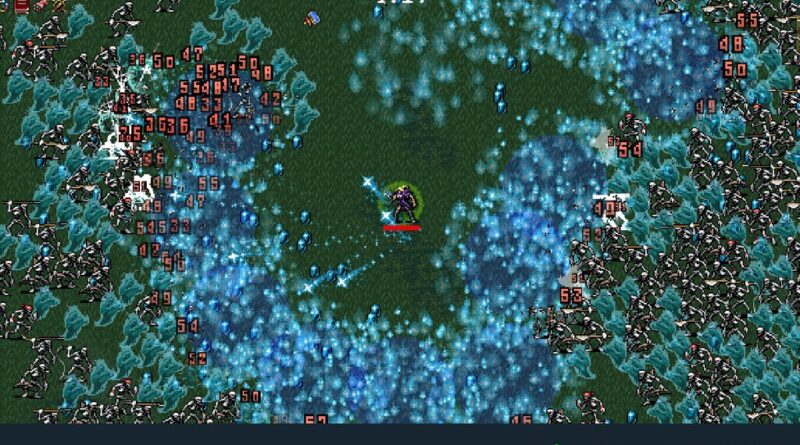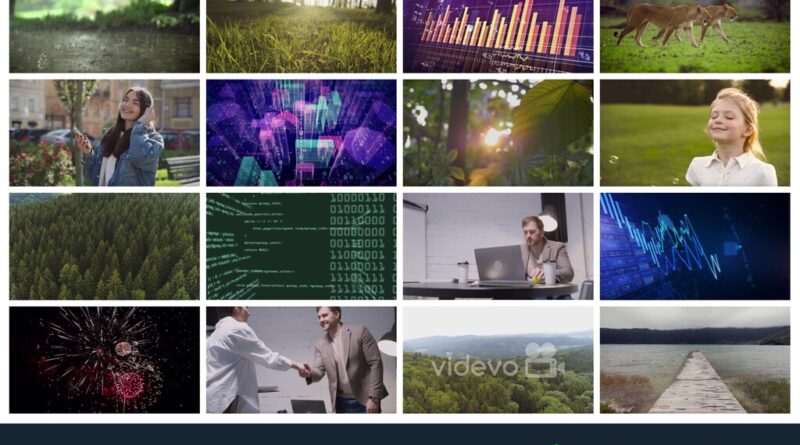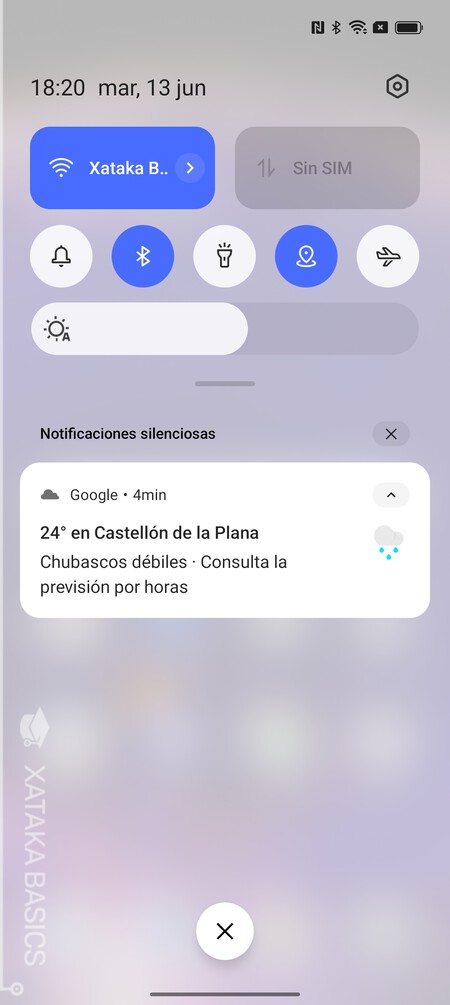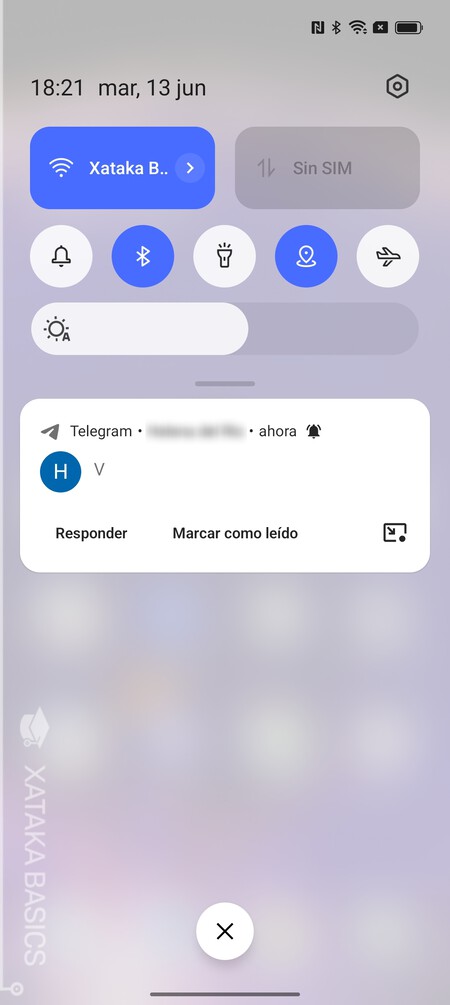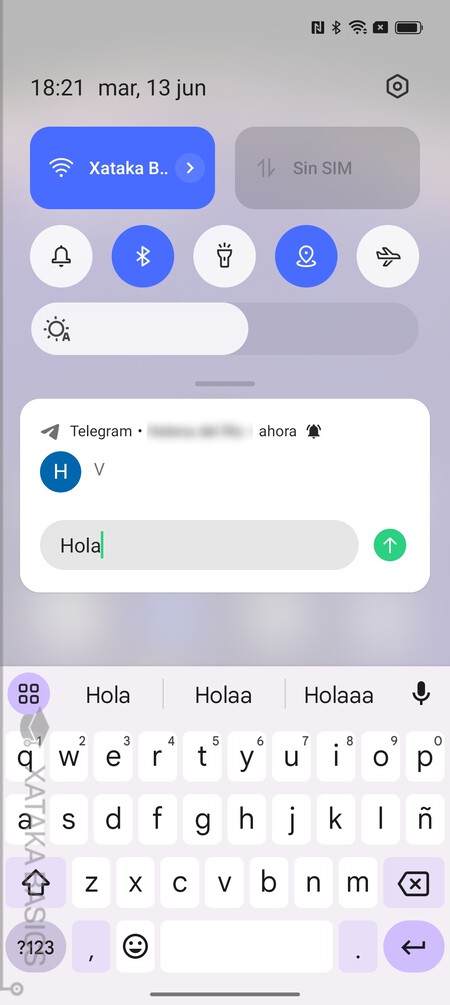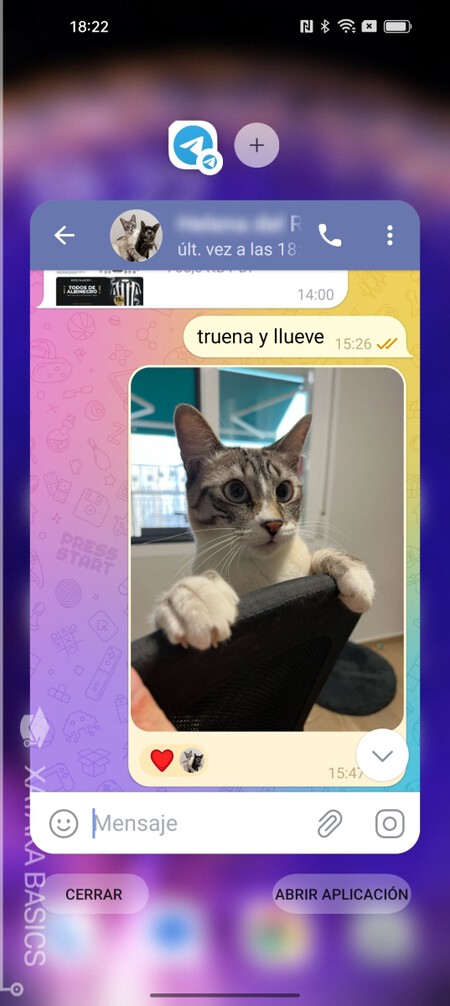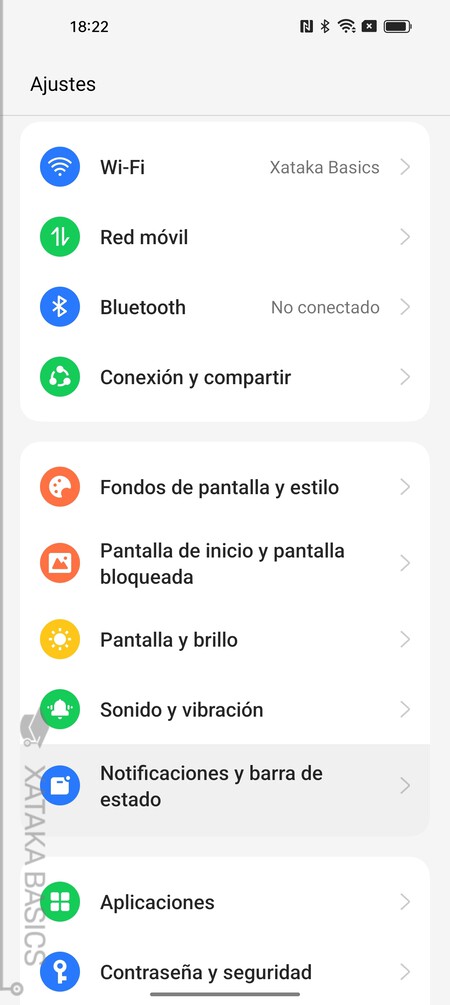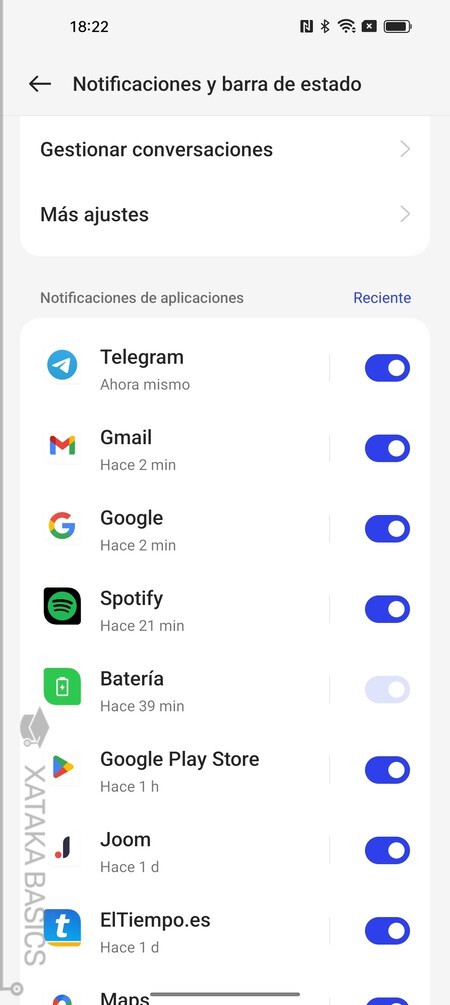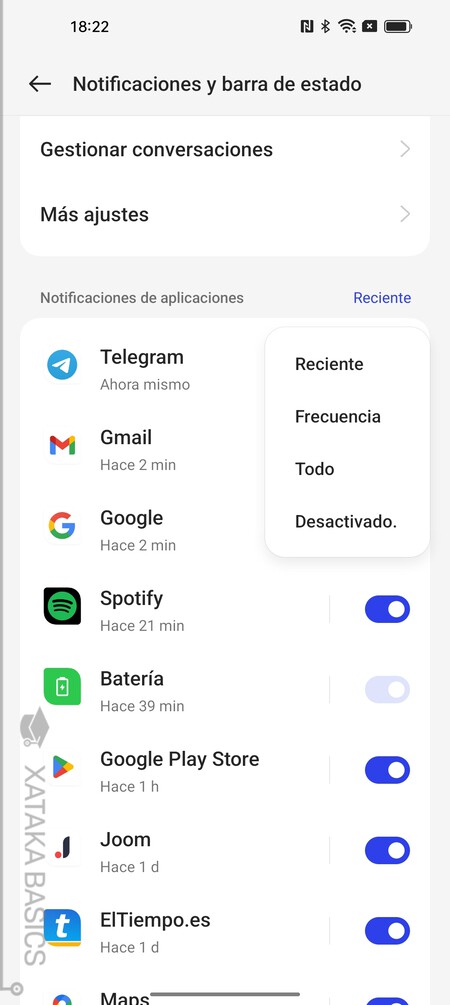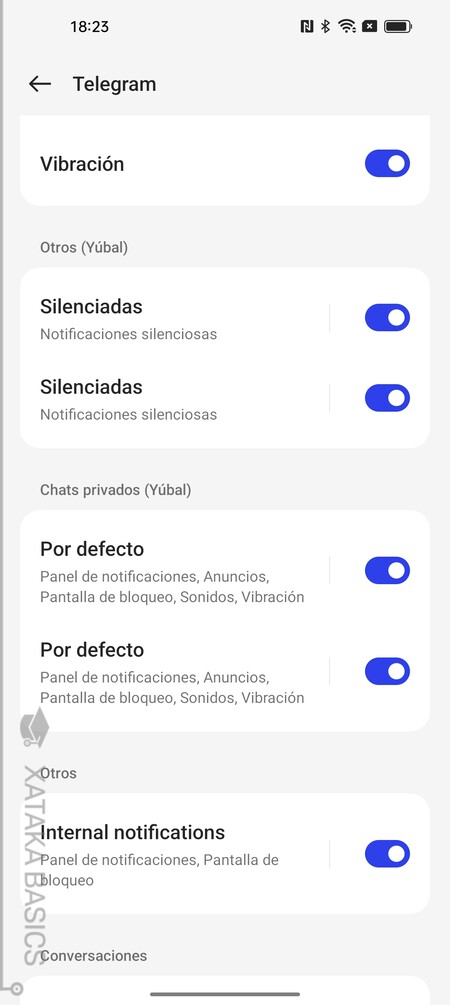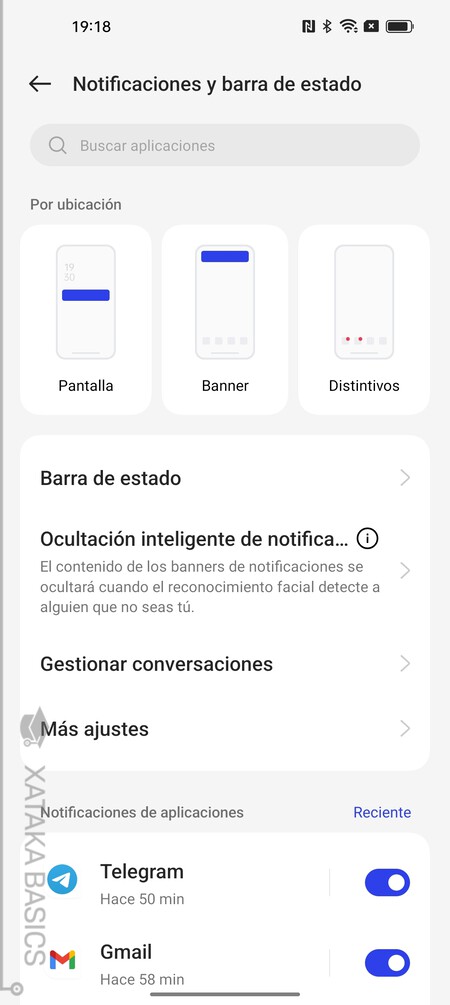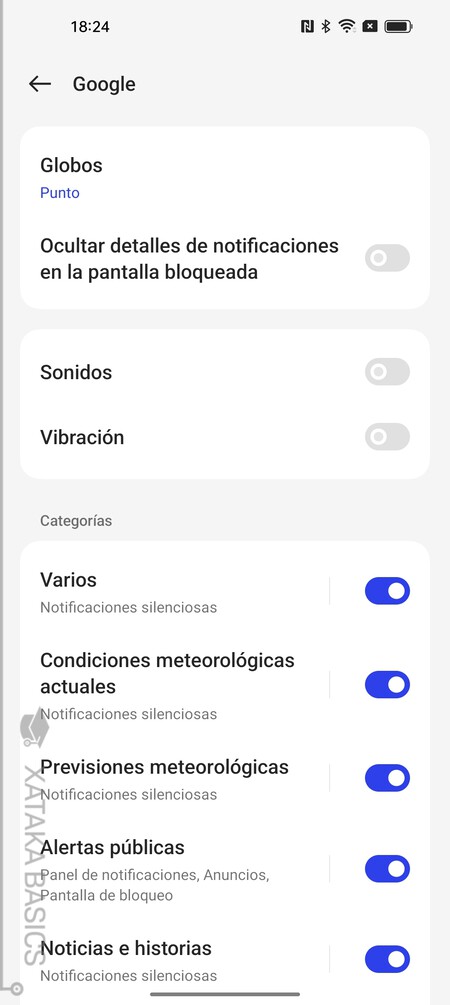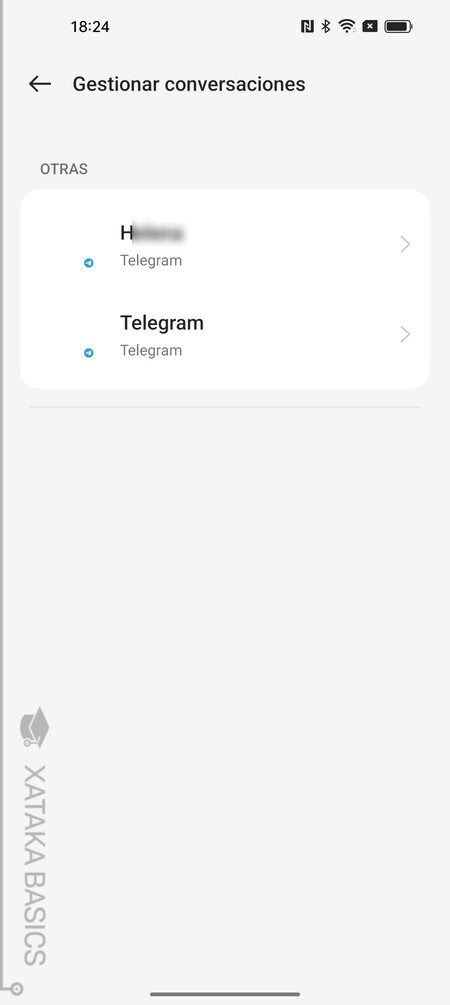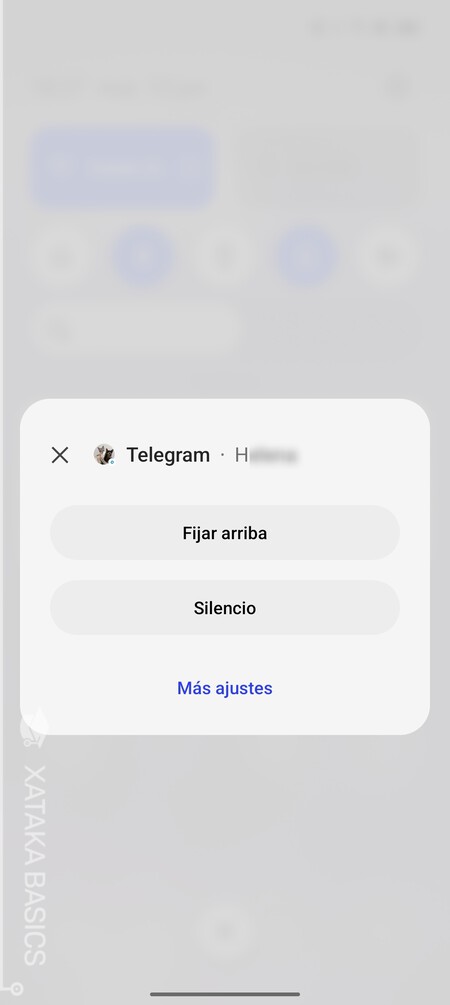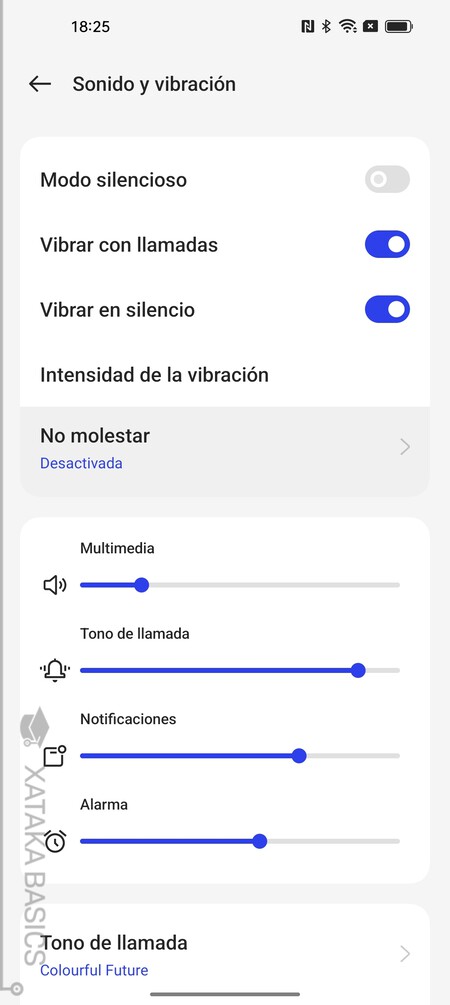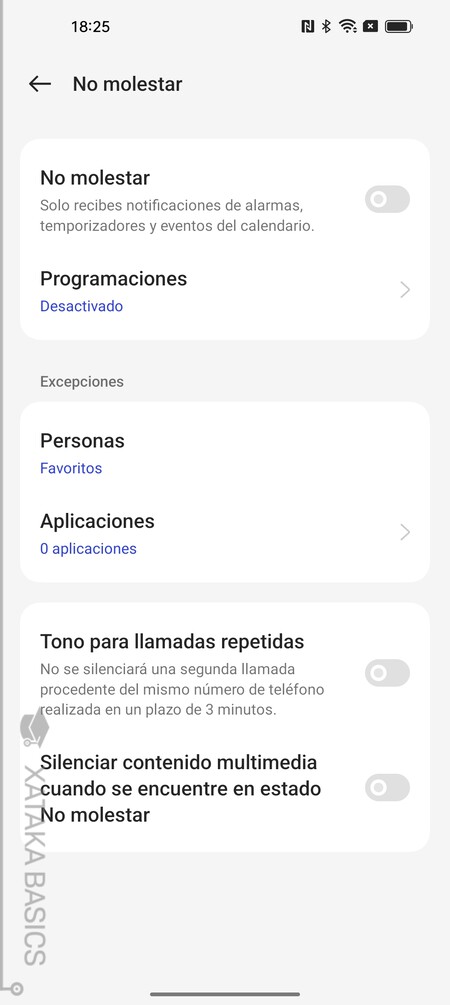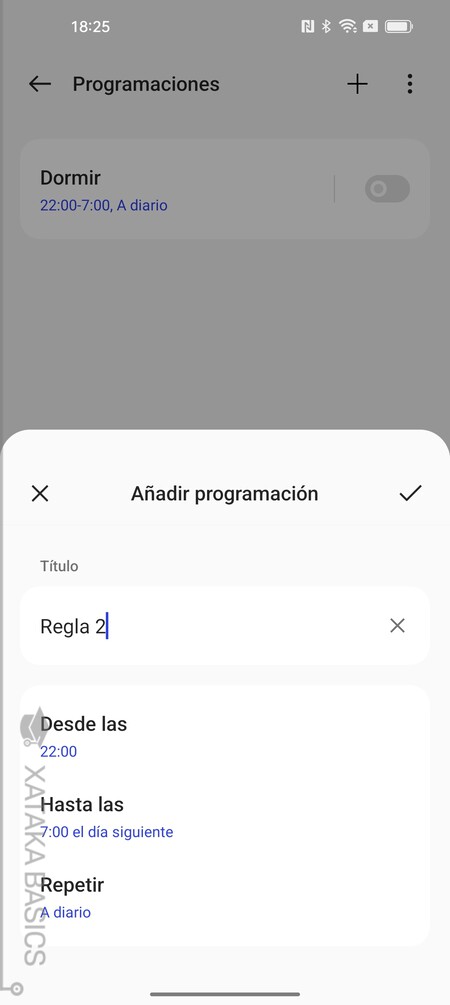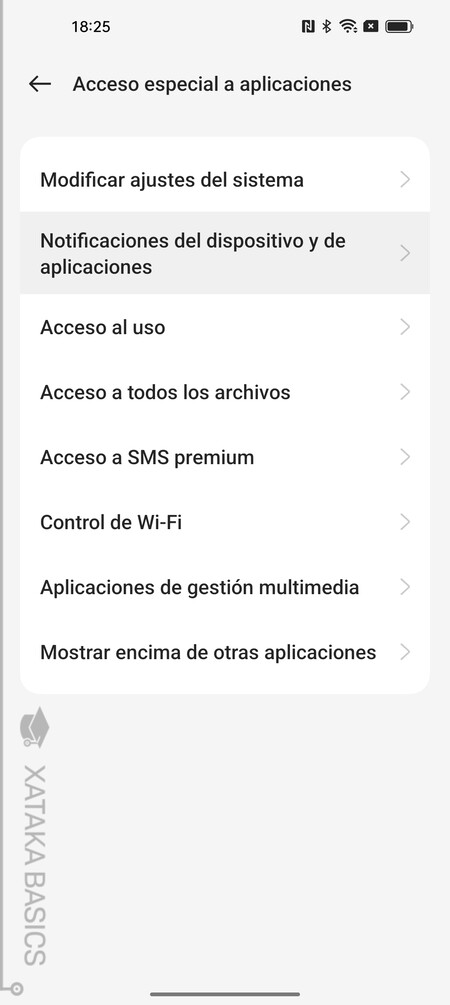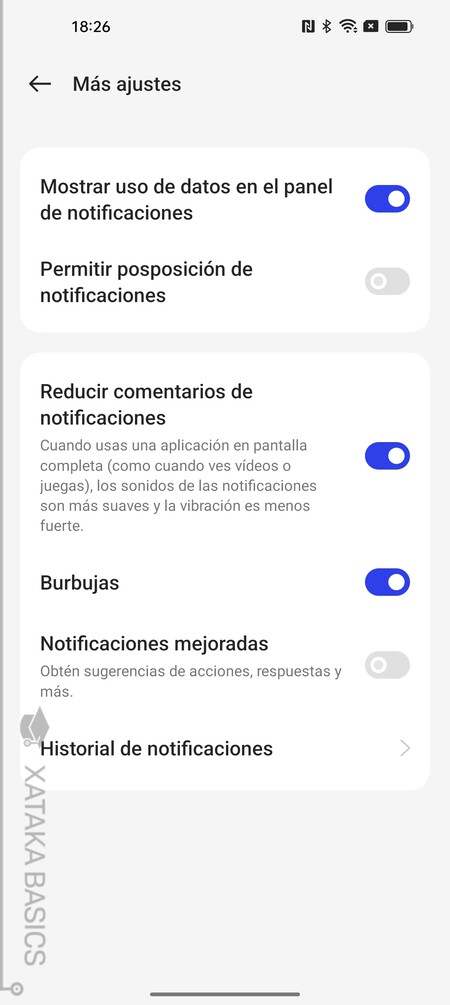Los mejores juegos gratis para móvil en 2023

Te traemos una recopilación con los mejores juegos gratis para móvil en 2023, que no son los que han salido nuevos sino los mejores que tienes disponibles este año. Se trata de una lista que esperamos ir actualizando a lo largo del año según vayan llegando nuevos títulos de calidad.
Esta es nuestra lista, pero si consideras que nos hemos dejado algún juego que consideras imprescindible, te invitamos a que nos lo digas en la sección de comentarios. Así, los lectores que vengan a ver el artículo podrán beneficiarse también de las recomendaciones de nuestros xatakeros.
Among Us

Fue un auténtico pelotazo hace uno o dos años, y que sigue siendo una de las referencias multijugador. Es algo como jugar al impostor, de manera que sois varios jugadores en una nave, y a uno de vosotros se le encomienda la misión de ir matando a los demás, mientras que el resto simplemente debe hacer misiones.
En este contexto, el impostor tiene que matar al resto de tripulantes sin ser descubierto. Cuando alguien sospeche, pueden iniciar una votación en la que se decidirá expulsar a alguien de la nabe. Si era el impostor, han ganado, y si era alguien inocente la partida seguirá.
- Descarga: App Store y Google Play
Brawl Stars

'Brawl Stars' es un shooter brawler inspirado en los MOBA de PC, pero adaptado para poder jugar con tu móvil con controles táctiles. La mecánica es sencilla: dos equipos de tres personas se enfrentan en un escenario donde puedes moverte, buscar cobertura o idear tácticas.
El título ofrece casi una veintena de personajes, cada uno de los cuales tiene sus habilidades para que elijas el que mejor se adapte a ti o te adaptes al que más te gusta. Estos personajes tienen cada uno su habilidad principal y secundaria, lo que da margen a diseñar distintas estrategias dependiendo de a quién te enfrentes.
- Descarga: App Store y Google Play
Call of Duty Mobile

'Call of Duty Mobile' es la adaptación que intenta llevar al móvil las sensaciones de esta mítica saga de acción. Lo hace con formato de shooter free to play en primera persona, y con controles personalizables, chat de voz y de texto para charlar mientras juegas y exprimir al máximo las partidas online.
Este juego utiliza el formato de gratuito, pero con temporadas en las que se van dando premios consigues recompensas estéticas extra si pagas. Tiene varios tipos de juego, aunque en cuanto a su jugabilidad... sigue siendo el CoD.
- Descarga: App Store y Google Play
Day R Survival

Uno de los mejores juegos para quienes disfruten de los títulos de supervivencia y gestión de recursos. El juego transcurre en un mundo postapocalíptico asolado por bombas nucleares. Tiene una buena historia, y tendrás que explorar el mapa para obtener recursos, mientras te enfrentas a varios tipos de criatura.
El título está ambientado en la URSS de los años 80, pero tras una guerra nuclear. Te enfrentarás a enemigos con batallas tácticas, tendrás que superar el hambre y la enfermedad, cooperar con otros e ir en solitario, mejorar tu equipación y emprender varios tipos de misiones que te dan personajes secundarios.
- Descarga: App Store y Google Play
Diablo Immortal

Una excelente adaptación del Diablo, aunque con una mecánica clásica en los teléfonos móviles: un juego con base gratuita pero que se basa en micropagos para obtener ventajas.
Estas mecánicas trasladadas a Diablo provocaron en su día bastante polémica, aunque más allá de ella, es una buena adaptación con gran calidad. Si te gustan los juegos de acción con toques de RPG posiblemente te va a encantar.
- Descarga: App Store y Google Play
FIFA Mobile

'FIFA Mobile' es otro clásico dentro de los juegos móviles, sobre todo de los amantes del fútbol. Lo que intenta el título es intentar acercarte a la experiencia de FIFA, pero con un sistema de juego gratuito pero con micropagos, y con retos diarios y bonificaciones.
La jugabilidad también cambia un poco, ya que no es lo mismo jugar en el móvil que con un mando. Por eso, este FIFA intenta equilibrar la experiencia arcade y la simulación. Eso sí, lo que el juego sí que hereda de sus hermanos mayores es todas las licencias con equipos y jugadores reales.
- Descarga: App Store y Google Play
Komo Valley

Un juego que mezcla mecánicas de puzle para ir superando niveles con la adquisición de mascotas virtuales. Puedes eclosionar y ayudar a crecer a una gran variedad de mascotas, dándoles de comer y jugando con amigos y divertirte con varios tipos de minijuegos.
- Descarga: App Store y Google Play
Genshin Impact

'Genshin Impact' lleva tiempo siendo un imprescindible, y sigue siendo uno de los grandes pesos pesados en el género de los RPG online, con un mundo abierto y unos gráficos con clara influencia de 'The Legend of Zelda: Breath of the Wild'. Es un juego Esto le ha convertido en el mejor lanzamiento de la historia de una IP china, y ha llegado ya a muchas plataformas y sistemas operativos.
El juego es también un rotundo éxito en móviles. Si historia nos lleva a un mundo de fantasía llamado Teyvat, donde los siete elementos fluyen y convergen. Una de sus particularidades es que vas a poder jugarlo solo si quieres, aunque también cuenta con un modo cooperativo. Por lo demás, te encontrarás con una buena historia, mucho mapa para explorar, un trabajado sistema de combate lleno de acción y una bonita estética.
- Descarga: App Store y Google Play
Grim Quest

Un RPG por turnos clásico con estética oscura y feeling retro, ambientado en un mundo de fantasía oscura que bebe de autores como Lovecraft. Sus creadores, de hecho, se han esforzado mucho en dotar al título de una atmósfera oscura e inmersiva.
En cuanto a los gráficos, son simples pero dibujados a mano, y busca ofrecerte una experiencia parecida a la de juegos de rol de mesa como DnD. En él, te adentrarás en un mundo único con su propio lore, donde tendrás que administrar y defender ciudades, y explorar todas las posibilidades con decisiones que tomarás con eventos interactivos basados en texto.
- Descarga: App Store y Google Play
Hearthstone

Hearthstone es un juego que consiguió marcar una era e influenciar a muchos otros. Fue lanzado en 2014, y hoy en día sigue estando en plena forma. Es un título multijugador con el que te enfrentas a otros oponentes mediante cartas. Cada uno tiene su propio mazo, el cual ha ido mejorando a través de las partidas, y os enfrentáis en un uno contra uno.
El título te va a ofrecer todos los imprescindibles del género, con cartas que tienen cada una sus propias características, y distintos héroes para elegir con sus características específicas. Al final, todo te va a permitir escoger un héroe y montar y configurar un mazo con el que puedas diseñar una estrategia basándote en tus conocimientos de las cartas, pensando en las que te pueden salir a ti o las que puede tener el rival, y evolucionando tu mazo en la dirección que se acerque más a tu manera de jugar.
- Descarga: App Store y Google Play
Magic The Gathering

'Magic: The Gathering' es uno de los juegos de cartas coleccionables más populares del mundo, y el gran impulsor de este género. Si no hubiera existido Magic, posiblemente tampoco lo hubieran hecho el resto de juegos de combates basados en cartas, o por lo menos hubieran tenido que venir de una "madre" distinta.
Es un juego de cartas en el que cada uno va creándose y armando su propio mazo, con decenas de cartas raras y especiales, y cada una de ellas con sus propias habilidades. Por lo tanto, para poder ganar en los combates de uno contra uno, necesitas un buen mazo adaptado a tu manera de jugar y una buena estrategia. Y no lo subestimes, porque es un juego tan complejo, que ni siquiera las máquinas y algoritmos de inteligencia artificial saben como ganar.
- Descarga: App Store y Google Play
Mindustry

Un juego de protección de tu base frente a oleadas de enemigos. Es gratis y sin publicidad, uno de sus grandes alicientes, y aunque sus gráficos son bastante sencillos esto te asegura que puedas usarlo en cualquier móvil. Además, es un juego de código abierto con página en Github.
Pero este juego no es tan sencillo como simplemente construir torretas de defensas, porque tendrás que crear elaboradas cadenas de suministros para producir los materiales con los que defenderte. Podrás jugar a solas o jugar contra tus amigos en batallas de jugador contra jugador. La versión de iOS es de pago.
- Descarga: App Store y Google Play
Ni No Kuni: Cross Worlds

Un juego de aventuras que está ambientado en el universo de Ni No Kuni, y que mantiene perfectamente esa estética tan característica del título original conseguida con la colaboración de animadores del Estudio Ghibli. Es un juego de rol gratuito, en el que vas a poder explorar un fantástico mundo abierto.
Tienes cinco clases de personaje a los que puedes encarnar, que son espadachín, bruja, ingeniero, canalla y el destructor. Con uno de ellos tendrás que salvar y explorar un mundo mágico... aunque también tendrás tiempo para decorar tu propia granja con adornos, jardines y árboles.
- Descarga: App Store y Google Play
Otherworld Legends

Un extraordinario juego que mezcla la acción 3D con toques RPG con el roguelike. Todo ello con una cuidada y luminosa estética pixelada, con mundos repletos de arboledas de bambú, jardines, palacios mágicos y mazmorras. Además, son mundos aleatorios, con lo que cada partida será diferente.
En el juego tendrás que abrirte paso por los niveles combatiendo contra numerosos enemigos que te saldrán al paso. Tendrás un elenco de distintos personajes con sus propias habilidades, podrás recopilar más de 100 objetos, e ir mejorando y personalizando a tus héroes.
- Descarga: App Store y Google Play
Polytopia

No podría concebir una lista como esta sin recomendar el que lleva años siendo mi juego favorito. Se trata de una alternativa a la saga Civilization, con las mismas mecánicas pero con una base gratuita. Eso sí, gratis solo tendrás cuatro civilizaciones, y las demás tendrás que comprarlas por separado por uno o dos euros cada una.
Las mecánicas son las mismas que Civilization, tienes que ir avanzando desde cero explorando un mapa y creando ciudades, creando recursos con ellas con las que crear nuevos tipos de tropa. Tendrás que decidir por dónde evolucionar y cómo enfrentarte a los rivales.
- Descarga: App Store y Google Play
PUBG Mobile

Uno de los Battle Royale que puso de moda el género, y que está disponible en casi todas las plataformas. También está en el móvil, con una buena adaptación con unos buenos controles e interfaz intuitiva.
Aunque lleva tiempo ya en los móviles, el PUBG sigue siendo uno de los mejores juegos para quienes busquen un shooter en primera persona o disfruten de los Battle Royale, y un acierto seguro.
- Descarga: App Store y Google Play
Roblox

Roblox es otro de esos juegos que ha redefinido la industria. Bueno, en realidad es como un metajuego, Roblox es la base sobre la que cualquier persona puede crear sus propios juegos o servidores, y luego el resto de personas puede unirse en modo multijugador para jugar en cada uno de esos mundos. Por lo tanto, las mecánicas y el cómo se juega dependerá de cada creador.
Es un juego orientado sobre todo a los más pequeños, y de ahí que en Xataka tengamos una guía de Roblox para padres. Y si te has creado una cuenta y no sabes por dónde empezar, también tienes una lista de 21 juegos de Roblox para empezar a explorar sus posibilidades.
- Descarga: App Store y Google Play
Steel and Flesh 2

Este es un juego ambientado en la edad media de 1212, cuando el medio Oriente está en medio de las cruzadas y el Imperio Mongol se hace fuerte en Asia. Se trata de un título que mezcla estrategia con acción en 3D, bebiendo de juegos para PC como el Mount & Blade.
Tendrás tu gran mapa, y podrás moverte por él, hacer ataques y escaramuzas, unirte a una de las facciones e intentar ascender hasta reinarla. Todo con batallas masivas en 3D, y total libertad para moverte y tomar las decisiones que quieras.
- Descarga: App Store y Google Play
Stick Warriors

Si te gustan los juegos de lucha en general y el mundo de Dragon Ball en particular, pero tampoco te obsesiona la fidelidad gráfica o los gráficos de quitar el hipo, este juego te puede interesar mucho. Y es que es un juego de Stickman basado en Dragon Ball, aunque sin pagar las licencias y sin nombres explícitos, pero con unos personajes perfectamente reconocibles.
El juego te va a ofrecer frenéticas batallas con unos controles relativamente sencillos, las respectivas transformaciones de los personajes, poderes a tutiplen, kamehames, y definitivamente todo lo que cabe esperar en un juego de Dragon Ball, pero con unos gráficos muchísimo más sencillos. Además, por tener tiene incluso un modo historia.
- Descarga: App Store y Google Play
Shattered Pixel Dungeon

Uno de los mejores roguelike de los últimos años, y que lleva ya muchos siendo un título especialmente imprescindible. Sus gráficos pixelados lo hacen sencillo, pero perfecto para pasar horas y horas jugando en cualquier móvil.
Tu misión es explorar mazmorras y enfrentarte a sus peligros, con niveles que se generan automáticamente en cada partida para que nunca sepas lo que te vas a encontrar al girar una esquina. Es sencillo pero muy adictivo, aunque como mala noticia decir que solo es gratis para Android.
- Descarga: App Store y Google Play
Tap! Dig! My Museum!

¿Te gusta la paleontología? ¿Te gustan los dinosaurios? Entonces este juego te interesa. En él, tienes que desenterrar fósiles y construir tu propio museo con esos que logres sacar a las superficie.
Podrás salir de expedición para detectar y desenterrar fósiles, eligiendo las zonas del mapa a las que quieres ir. Al hacerlo, irás descubriendo distintos tipos de dinosaurio. Y luego, podrás crear tu museo construyendo expositores y haciéndolo subir de nivel cuando la gente vaya a a visitarlo.
- Descarga: App Store y Google Play
Transmission

Este es un juego de puzles y lógica en el que nuestro objetivo es crear redes de transmisión. Es un juego que puede llegar a ser complejo y complicado, pero muy bueno para quienes quieran un entretenimiento que les haga ejercitar el cerebro.
Tiene unos gráficos simplistas con un bonito acabado gráfico, y te ofrece 70 niveles con 146 estrellas para recoger en 6 mundos desbloqueable. Sus mecánicas son fáciles de aprender, pero el juego es difícil de dominar según va avanzando.
- Descarga: App Store y Google Play
Triple Agent!

Es un juego con un concepto parecido al de Among Us, pero con una estética bastante diferente, y también mecánicas distintas. En la partida habrá dos equipos, y uno de ellos tendrá que hacer que el orto se entregue , todo a base de engaños y estrategias.
Es un juego multijugador al que jugarás en un único dispositivo, con unas mecánicas y reglas que se te dirán según vais jugando. Identidades ocultas, engaños, deducción y puñaladas por la espalda, con un juego base gratis pero la posibilidad de comprar expansiones.
- Descarga: App Store y Google Play
Vampire Survivor

Este es uno de los bombazos en lo que a juegos móviles se trata, que explotó a finales de 2022. Se trata de un juego roguelike perfecto para jugar con una sola mano, en el que te vas a enfrentar a gigantescas hordas de enemigos, y que a los que ya tenemos unos años nos recordará al mítico Gauntlet pero a lo bestia.
Es uno de esos juegos en los que tienes que sembrar un auténtico infierno de balas disparando a todos lados. Los enemigos soltarán joyas para subir de nivel y mejorar cuando los mates, y simplemente tendrás que intentar sobrevivir todo lo que puedas.
- Descarga: App Store y Google Play
En Xataka Basics | Los 17 mejores juegos multijugador para móvil
-
La noticia
Los mejores juegos gratis para móvil en 2023
fue publicada originalmente en
Xataka
por
Yúbal Fernández
.